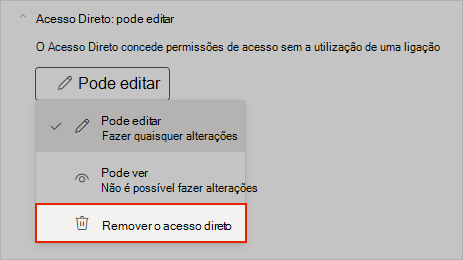Parar de partilhar um bloco de notas
Se tiver um bloco de notas partilhado e já não quiser que outras pessoas o vejam ou editem, pode remover permissões para um ou todos os utilizadores ou alterar as definições de permissão de partilha.
Se quiser impedir que alguém edite o seu bloco de notas, mas continuar a deixá-lo vê-lo , altere as respetivas permissões de Pode editar para Pode ver.
Para parar toda a partilha, elimine todas as ligações de partilha e deixe de partilhar com pessoas com acesso direto.
Para evitar que uma pessoa específica veja ou edite o seu bloco de notas, pode alterar a opção Partilhado com permissões.
-
Abra o bloco de notas relevante.
-
Selecione Partilhar no canto superior direito da janela.
-
Selecione Gerir acesso.
-
Opte por remover uma ou mais Pessoas ou remover e desativar as Ligações.
-
Para remover completamente o acesso, selecione a opção Pode editar ou Pode ver da pessoa.
-
Em Acesso Direto, selecione Pode editar novamente e, em seguida, selecione Remover acesso direto.
Para parar de partilhar um bloco de notas partilhado com outras pessoas:
-
No canto superior direito, clique no ícone Partilhar.
-
Em Partilhado com, mantenha a tecla Control premida e clique no nome da pessoa com quem está atualmente a partilhar o bloco de notas.
-
Clique em Parar a partilha.
Para parar de partilhar um bloco de notas:
-
Toque no ícone ... no canto superior direito da janela da aplicação.
-
Toque em Partilhar Bloco de Notas.
-
Toque em Partilhado Com.
-
Selecione o nome da pessoa com a qual pretende parar de partilhar e, em seguida, toque em Remover.
Não pode gerir a partilha através da aplicação Android.
Para gerir a partilha, utilize uma aplicação de ambiente de trabalho ou inicie sessão no onenote.com
-
Abra o bloco de notas relevante.
-
Selecione Partilhar no canto superior direito da janela.
-
Selecione Gerir acesso.
-
Opte por remover uma ou mais Pessoas ou remover e desativar as Ligações.
-
Para remover completamente o acesso, selecione a opção Pode editar ou Pode ver da pessoa.
-
Em Acesso Direto, selecione Pode editar novamente e, em seguida, selecione Remover acesso direto.